Appearance
创建案例流程
创建默认案例
- 正式版本提供简化案例创建工具,用于创建220KV和500kV主干网络,包含机组、母线、负荷、线路四个基础元素。 整体步骤:
- 点击左侧导航栏
创建默认案例,选择默认案例列表,在右侧展示的页面中,点击新增案例 - 将母线、机组、负荷等基础元素拖拽至画布中,设置好各组件的参数
- 点击
保存案例即可成功创建案例
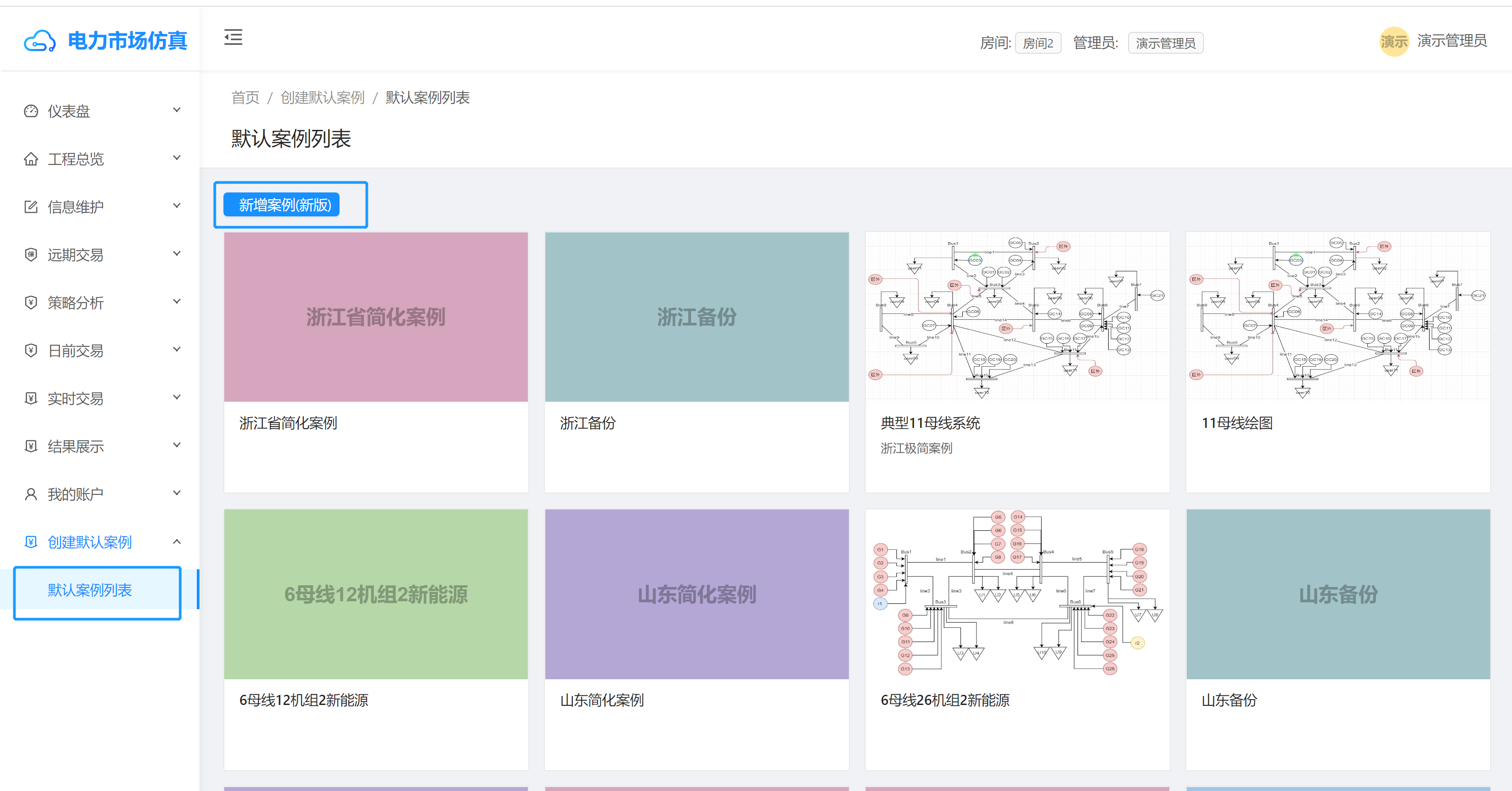
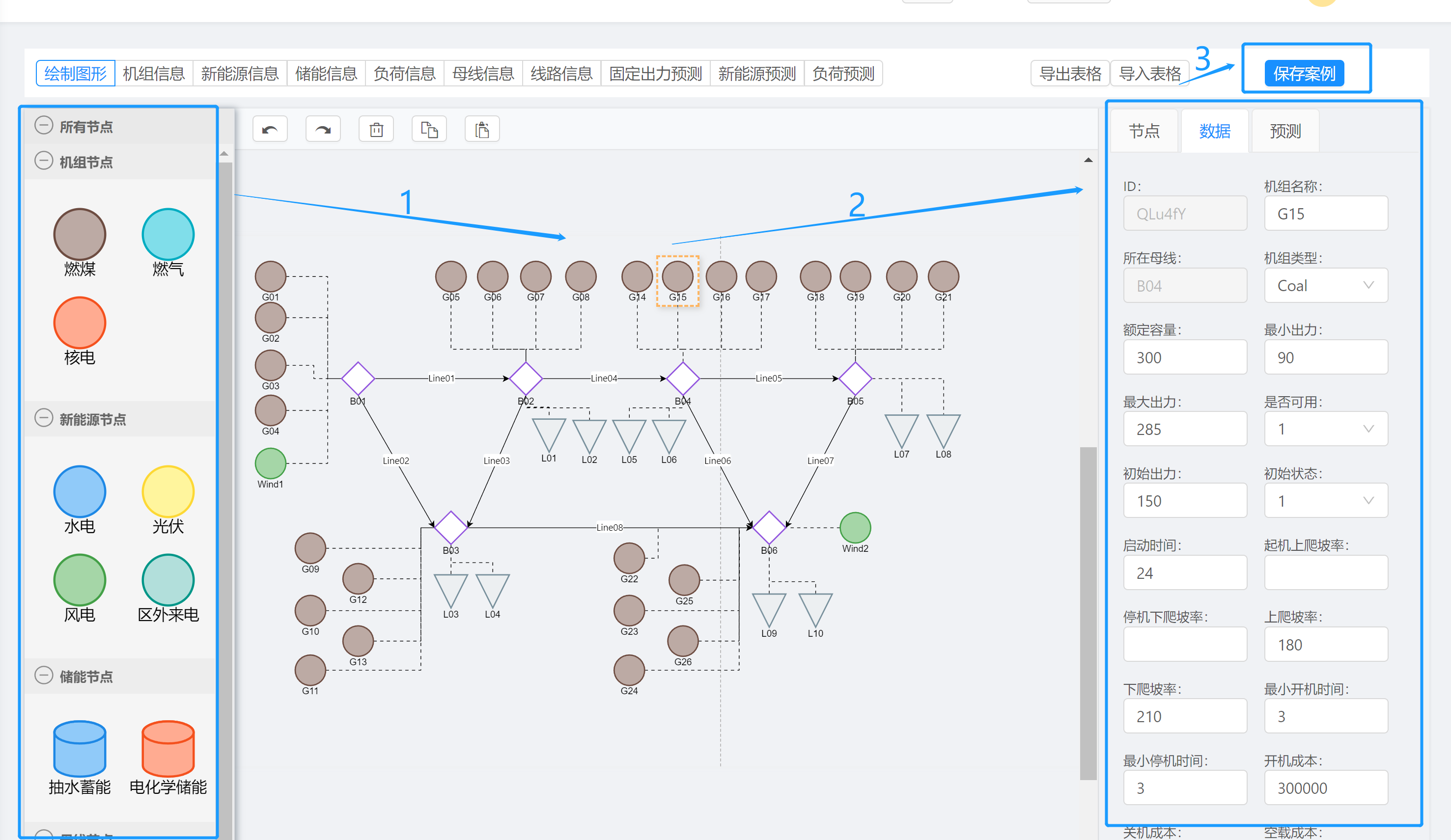
防止数据丢失
为了防止数据丢失,请您尽量不要在所有组件都创建完成后,再点击保存,您可以在创建途中,多次点击保存,确保您的数据被实时更新
创建机组
- 机组分为两大类,一类是常规机组,包括燃煤、燃气和核电,一类是新能源机组,包括水电、光伏、风电和区外来电。
- 常规机组需要设置基础参数。
- 点击机组图标,拖拽至画布中
- 点击画布中的机组,在右侧设置机组的相关参数
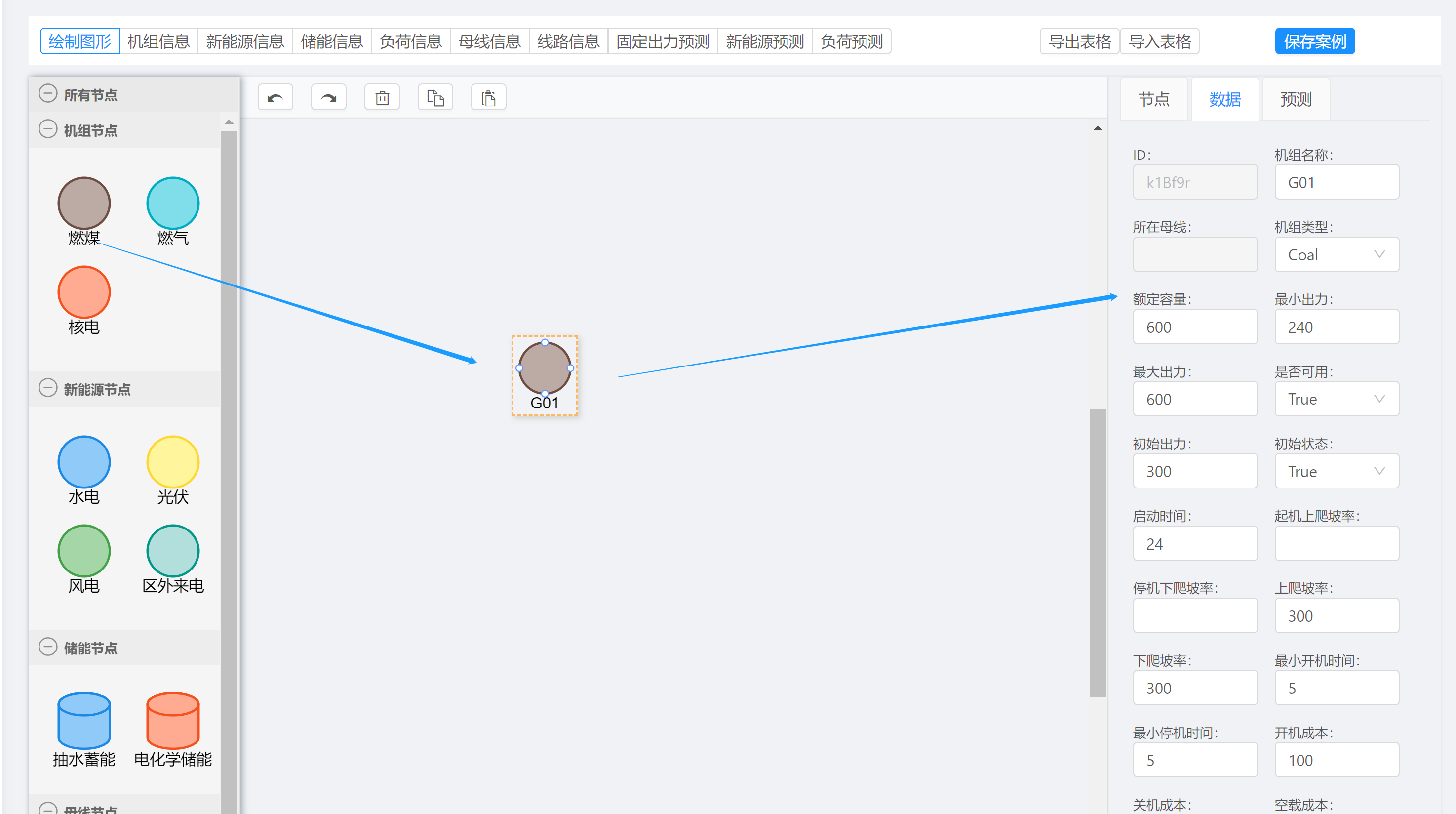
- 新能源机组还需要设置预测信息。 选择
预测一栏,点击生成预测
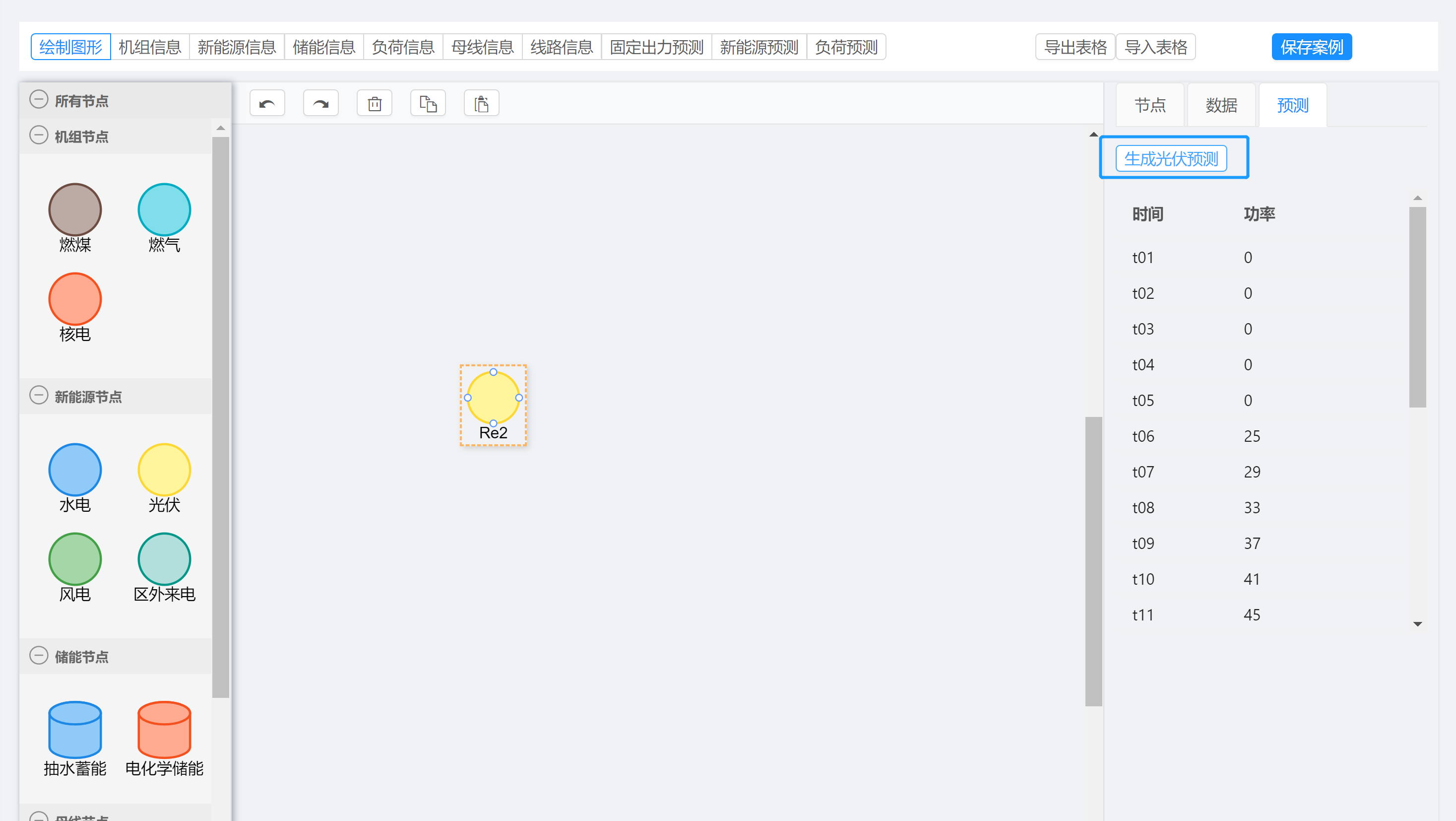
创建母线
- 点击左侧母线图标,拖拽至画布上,即可创建母线节点。
- 针对中大型网络拓扑,可先创建好所有母线节点后进行线路连接,最后添加机组和负荷。
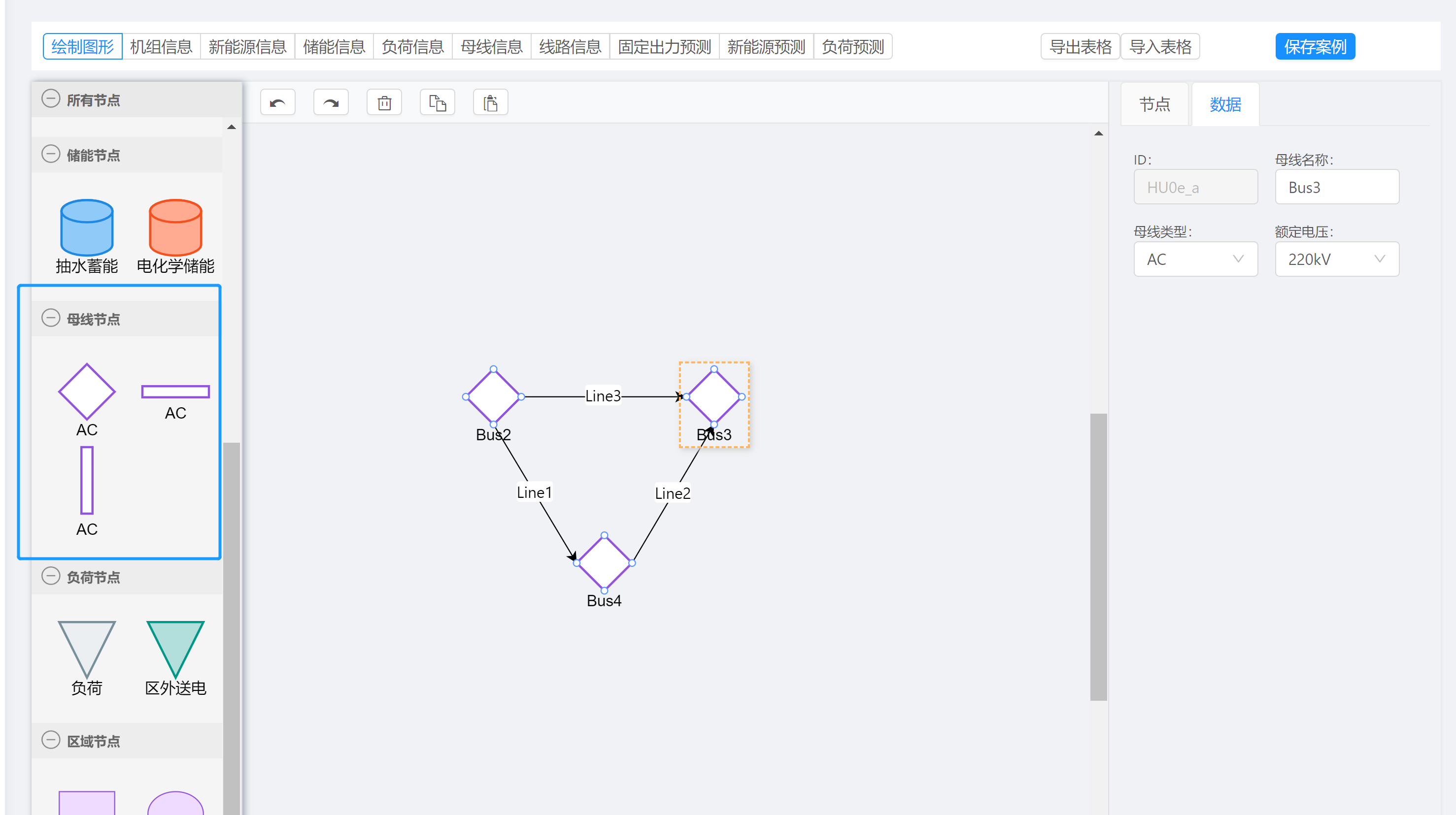
创建负荷
- 点击左侧负荷图标,拖拽至画布上,即可创建负荷节点。
- 每个负荷节点均需要设置基础信息和时序负荷预测。
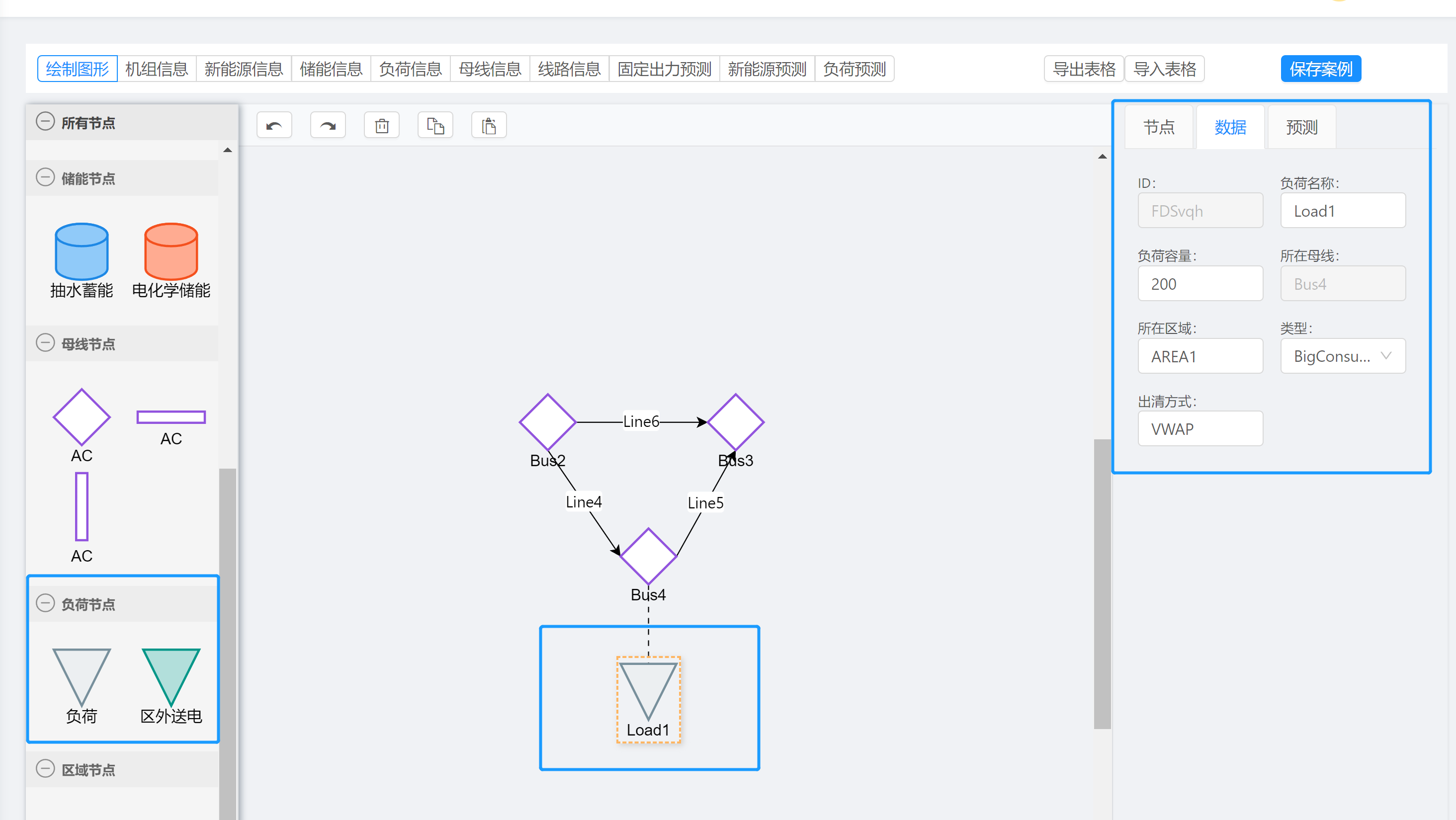
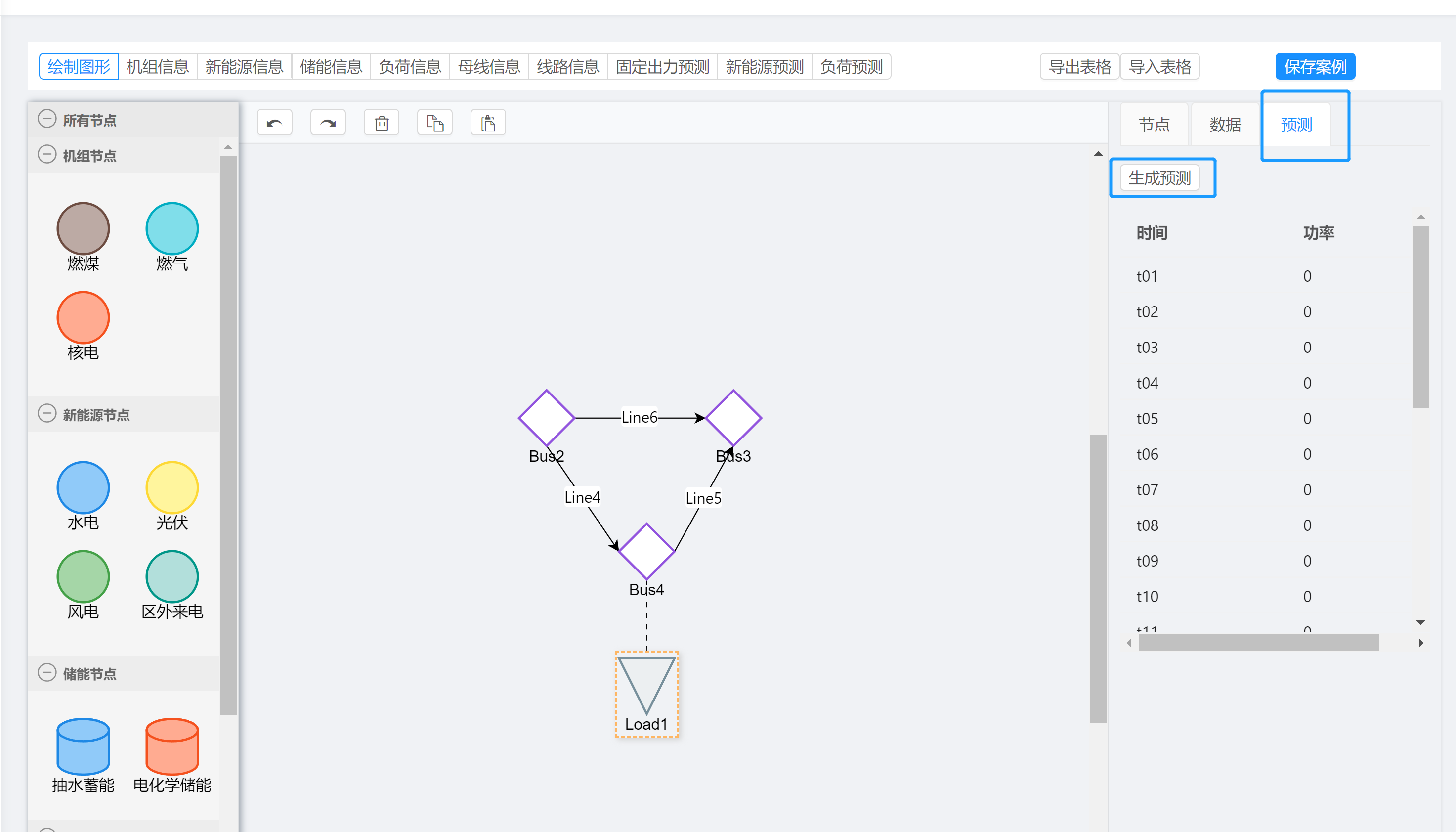
创建线路
选择画布上节点(机组、母线、负荷)的对应锚点,锚点高亮后开始连线,拖拽鼠标至下一个锚点完成连线。
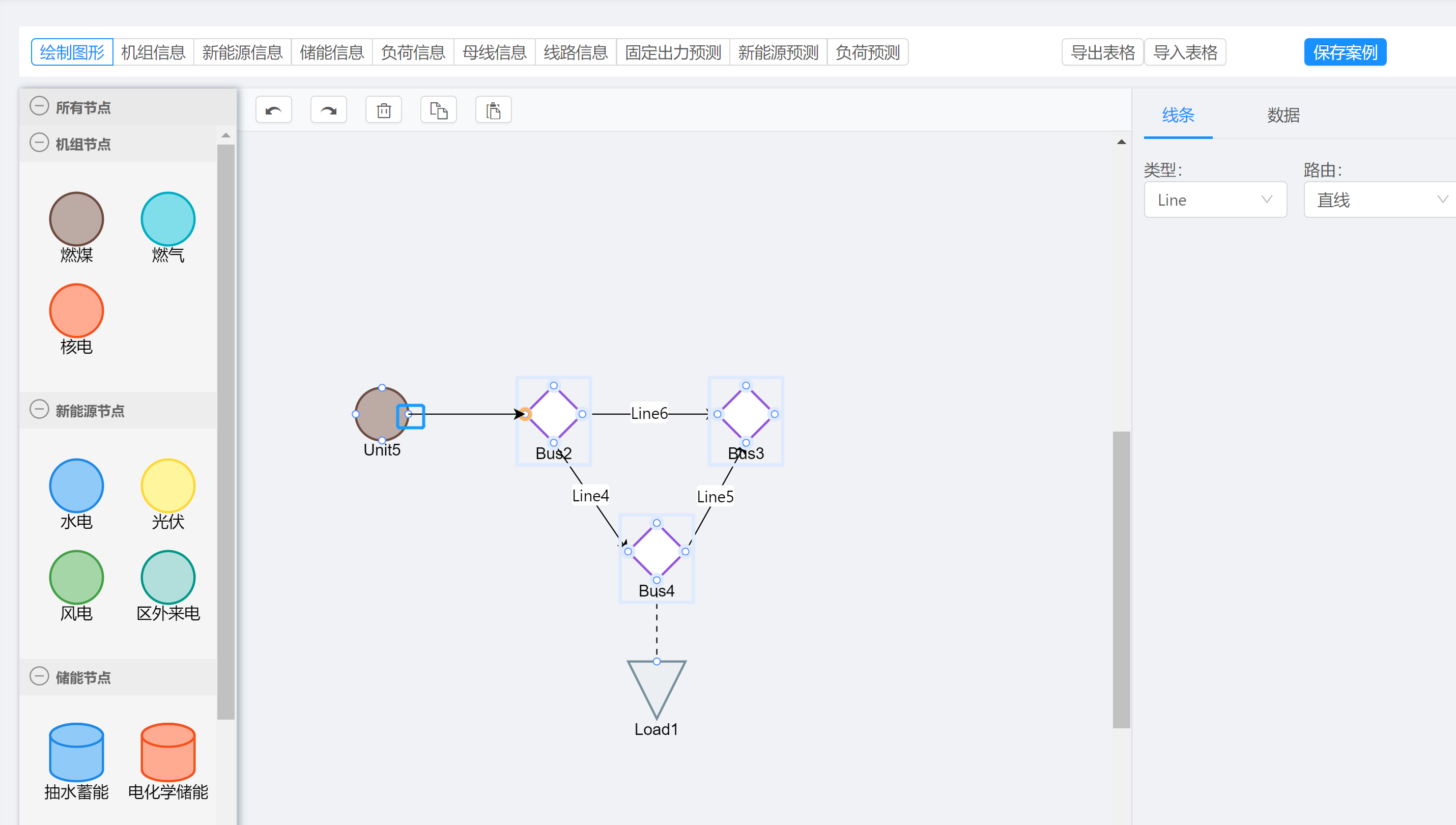
母线和母线节点之间的为输电线路,需要设置线路名称和线路信息。其余机组-母线连线和负荷-母线连线均为展示功效,代表该机组/负荷位于该母线上。
- 点击画布中的线路
- 选中成功后,右侧会出现参数设置窗口,按需设置相关参数即可
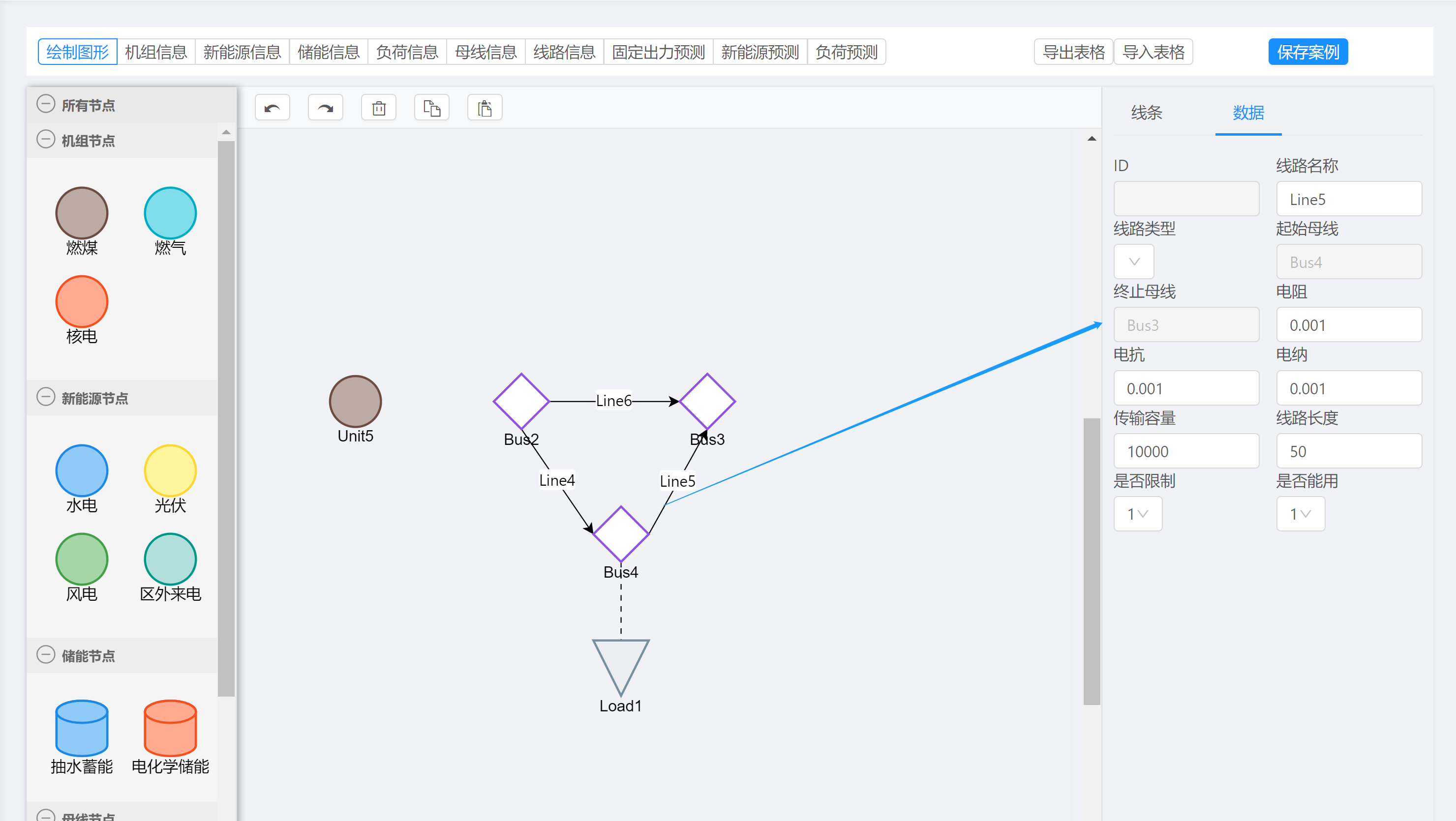
查询案例信息
- 案例构建完成后,可以点击图形上方的导航栏,查询该案例所有机组信息、新能源信息、储能信息、负荷信息、母线信息、线路信息等,您可以在弹出的信息界面中,对信息进行修改操作
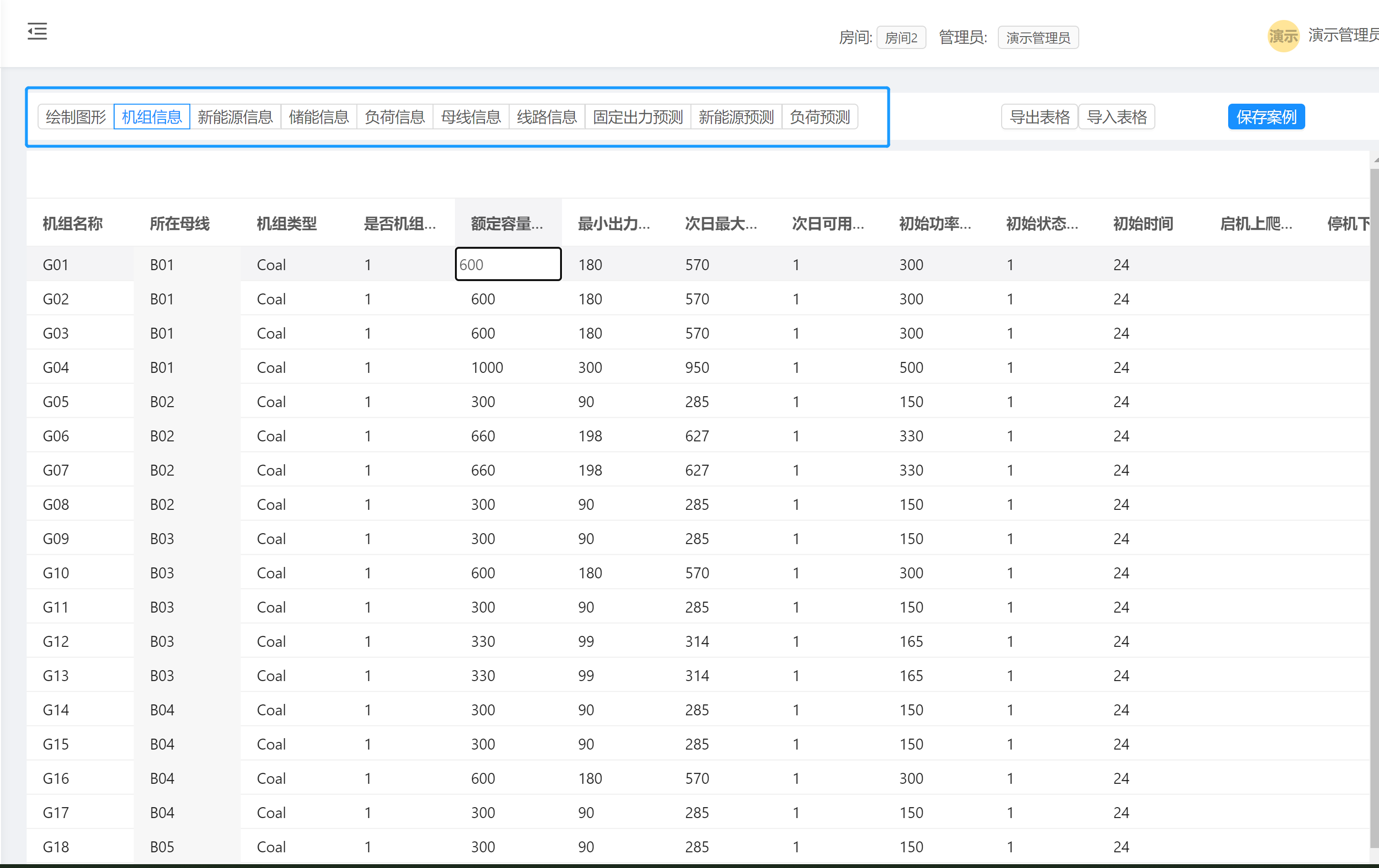
保存案例
如果您对案例信息进行了修改,修改完成后请点击右上方的保存案例,确保案例信息被成功修改 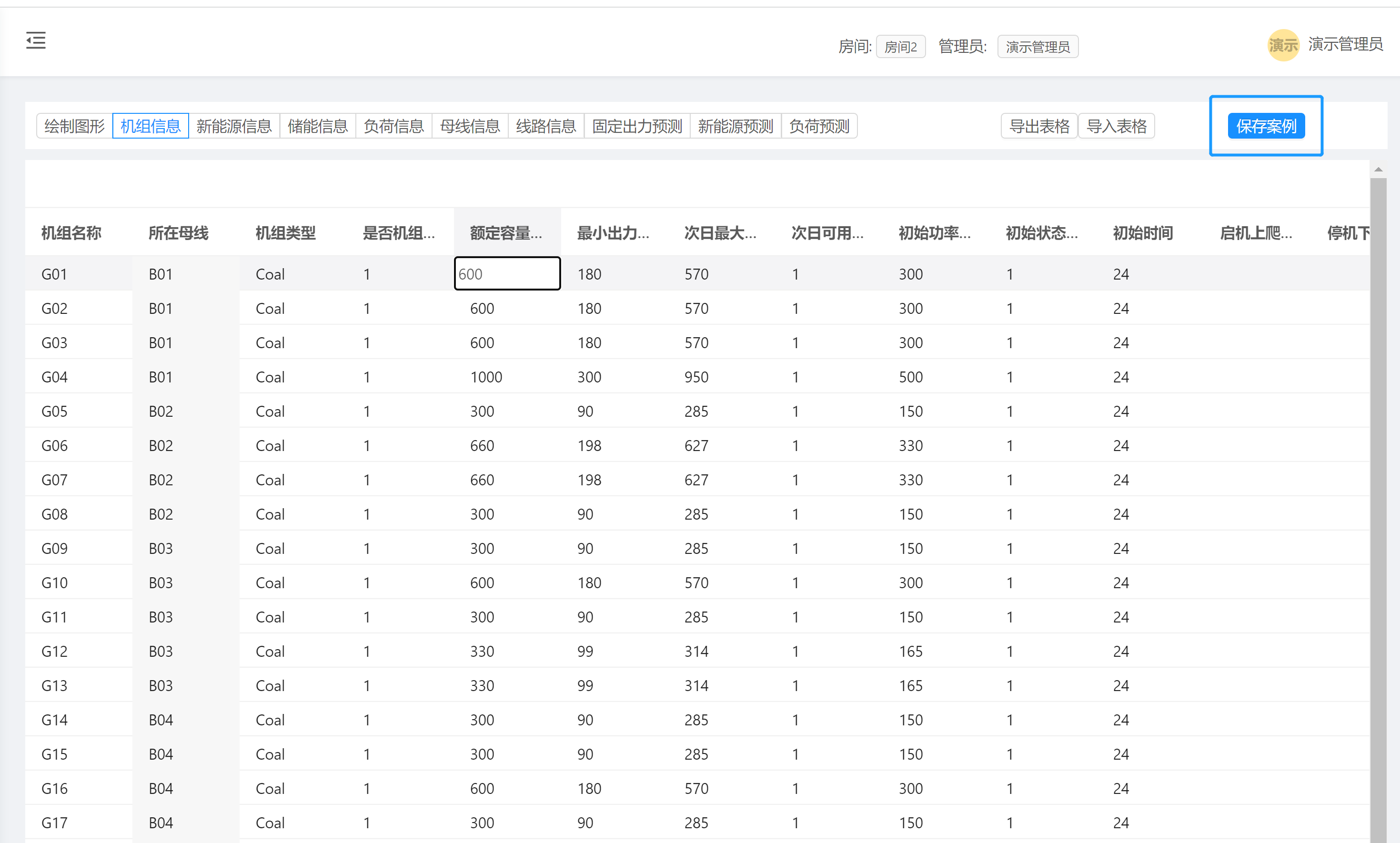
导出数据
- 默认案例由5个数据组成,分别是
- 线路信息 line_info.csv;
- 母线信息bus_info.csv;
- 机组信息unit_info.csv;
- 负荷信息load_info.csv;
- 拓扑图信息graph.json。
- 导出信息后,管理员用户即可上传默认案例至后台。通过创建房间使用该默认案例。